Como corrigir erros de Window.dll ausentes ou não encontrados
Os erros do Window.dll são causados por situações que levam à remoção ou corrupção da janela Arquivo DLL. Em alguns casos, pode indicar um registro problema, um problema de vírus ou malware, ou mesmo um hardware fracasso.
Este erro pode se aplicar a qualquer programa ou sistema que possa utilizar o arquivo em qualquer um dos sistemas operacionais da Microsoft, incluindo Windows 10, Windows 8, etc.
Erros de Window.dll
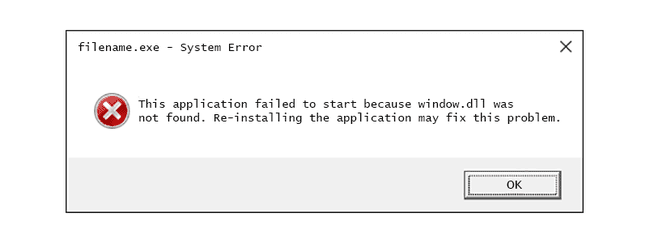
Existem várias maneiras de os erros window.dll aparecerem em seu computador. Aqui estão algumas das maneiras mais comuns que você pode vê-los:
- Window.dll não encontrado
- Este aplicativo falhou ao iniciar porque window.dll não foi encontrado. A reinstalação do aplicativo pode resolver o problema.
- Não é possível encontrar [PATH] \ window.dll
- O arquivo window.dll está faltando.
- Não é possível iniciar [APLICATIVO]. Um componente obrigatório está faltando: window.dll. Instale o [APLICATIVO] novamente.
A mensagem de erro pode aparecer durante um jogo de computador, usando ou instalando determinados programas, quando o Windows é iniciado ou encerrado, ou talvez até mesmo durante a instalação do Windows.
O contexto do erro é uma informação importante que será útil ao resolver o problema.
Como corrigir erros de Window.dll
Não baixe window.dll de um site de "download de DLL". Existem muitos razões pelas quais isso é uma má ideia. Se você precisar de uma cópia do arquivo, é melhor obtê-la de sua fonte original legítima.
-
Restaurar window.dll da Lixeira. A causa mais fácil possível de um arquivo window.dll "ausente" é que você o excluiu por engano.
Se você suspeitar que excluiu acidentalmente o window.dll, mas já esvaziou a Lixeira, você pode recupere-o com um programa gratuito de recuperação de arquivos.
Recuperar uma cópia excluída do window.dll com um programa de recuperação de arquivo é uma idéia inteligente apenas se você tiver certeza de que excluiu o arquivo e que estava funcionando corretamente antes de fazer isso.
Inicie o Windows no Modo de Segurança para concluir esta etapa ou qualquer outra abaixo, se você não conseguir acessar o Windows normalmente devido ao erro.
-
Instale a versão mais recente do Microsoft DirectX. Atualizar para a versão mais recente pode corrigir o erro window.dll não encontrado se estiver relacionado a um jogo de PC.
A Microsoft costuma lançar atualizações para DirectX sem atualizar o número da versão ou carta, então certifique-se de instalar o mais recente liberar mesmo se sua versão for tecnicamente a mesma.
Windows 10, 8, etc. são todos suportados por este mesmo pacote de instalação DirectX. Ele instalará qualquer arquivo DirectX 11, DirectX 10 ou DirectX 9 necessário e compatível com essa versão do Windows.
-
Execute uma verificação de vírus / malware em todo o seu sistema. Alguns erros do window.dll podem estar relacionados a um vírus ou outra infecção de malware no seu computador que danificou o arquivo DLL. É até possível que o erro que você está vendo esteja relacionado a um programa hostil que está se mascarando como o arquivo.
Se o problema for um vírus, certifique-se de instalar um programa antivírus sempre ativo para se proteger contra ameaças futuras. Existem muitos ótimos programas AV grátis escolher a partir de.
Use a Restauração do sistema para desfazer as alterações recentes do sistema. Se você suspeitar que o erro foi causado por uma alteração feita em um arquivo ou configuração importante, um Restauração do sistema poderia resolver o problema.
-
Reinstale o programa que usa o arquivo window.dll. Se o erro ocorrer ao usar um programa específico, reinstalar o programa deve substituir o arquivo.
Faça o seu melhor para concluir esta etapa. Reinstalar o programa que fornece o arquivo window.dll, se possível, é uma solução provável para esse erro.
-
Atualize os drivers para dispositivos de hardware que pode estar relacionado ao arquivo. Se, por exemplo, você receber a mensagem de erro "O arquivo window.dll está faltando" ao jogar um videogame 3D, tente atualizar o motoristas para sua placa de vídeo.
O arquivo window.dll pode ou não estar relacionado a placas de vídeo - este foi apenas um exemplo. A chave aqui é prestar muita atenção ao contexto do erro e solucionar o problema de acordo.
Reverter um driver para uma versão instalada anteriormente se o erro começou após a atualização do driver de um dispositivo de hardware específico.
Execute o comando sfc / scannow System File Checker para substituir uma cópia ausente ou corrompida do arquivo. Se for fornecido pela Microsoft, o Verificador de arquivos do sistema ferramenta deve restaurá-lo.
Instale todas as atualizações disponíveis do Windows. Muitos service packs e outro remendos substitua ou atualize algumas das centenas de arquivos DLL distribuídos pela Microsoft em seu computador. O arquivo window.dll pode ser incluído em uma dessas atualizações.
-
Teste sua memória e então teste seu disco rígido. Deixamos a maior parte da solução de problemas de hardware para a última etapa, mas o seu computador memória e disco rígido são fáceis de testar e são os componentes mais prováveis de causar erros quando falham.
Se o hardware falhar em algum de seus testes, substitua a memória ou substitua o disco rígido O mais breve possível.
Repare sua instalação do Windows. Se o conselho de solução de problemas individual acima não tiver êxito, executar um reparo de inicialização ou instalação de reparo deve restaurar todos os arquivos DLL da janela para suas versões de trabalho.
-
Use um limpador de registro grátis para reparar problemas no registro. Um programa de limpeza de registro gratuito pode ajudar removendo window.dll inválido entradas de registro que pode estar causando o erro.
Raramente recomendamos o uso de limpadores de registro. Incluímos a opção aqui como uma tentativa de "último recurso" antes da próxima etapa destrutiva.
-
Execute uma instalação limpa do Windows. Isso apagará tudo do disco rígido e instale uma nova cópia do sistema operacional. Se nenhuma das etapas acima corrigir o erro window.dll, este deve ser seu próximo curso de ação.
Todas as informações em seu disco rígido serão apagadas durante uma instalação limpa. Certifique-se de ter feito o melhor possível para corrigir o erro usando uma etapa de solução de problemas anterior a esta.
Solução de problemas de hardware se persistirem erros de window.dll. Após uma instalação limpa do Windows, o problema da DLL só pode estar relacionado ao hardware.
Precisa de mais ajuda?
Se você não estiver interessado em resolver esse problema sozinho, consulte Como faço para consertar meu computador? para obter uma lista completa de suas opções de suporte, além de ajuda em tudo ao longo do caminho, como calcular custos de reparo, retirar seus arquivos, escolher um serviço de reparo e muito mais.
Um arquivo com o mesmo nome chamado timewindow.dll pertence ao Avid Media Composer programa e não está relacionado ao window.dll.
